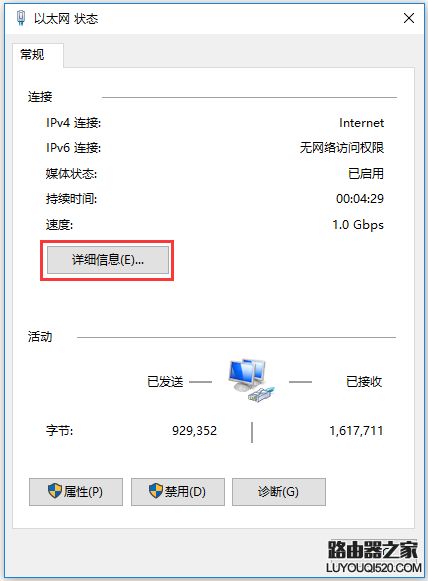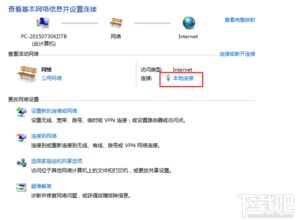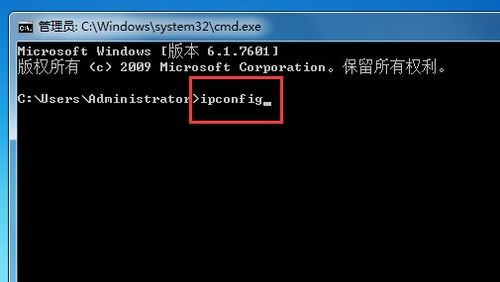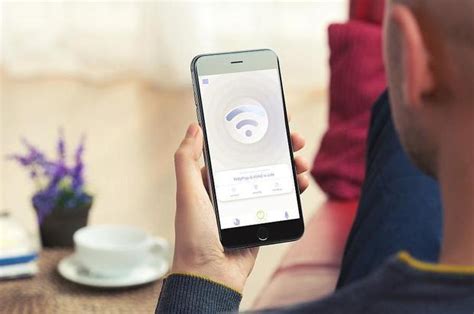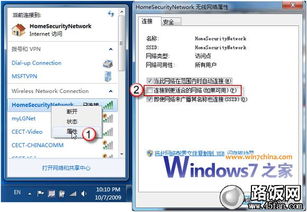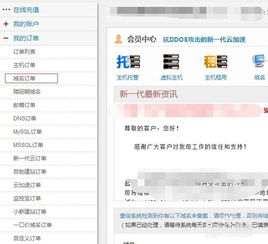轻松学会:如何配置IP地址与网关
在现代网络中,设置IP地址和网关是连接互联网或局域网(LAN)设备的基础步骤。无论你是在家庭网络中配置个人电脑,还是在公司环境中设置服务器,理解并正确设置IP地址和网关都是至关重要的。本文将从IP地址和网关的基本概念、不同类型网络中的设置方法、使用命令行进行配置以及常见问题及解决方法等维度,详细介绍如何设置IP地址和网关。
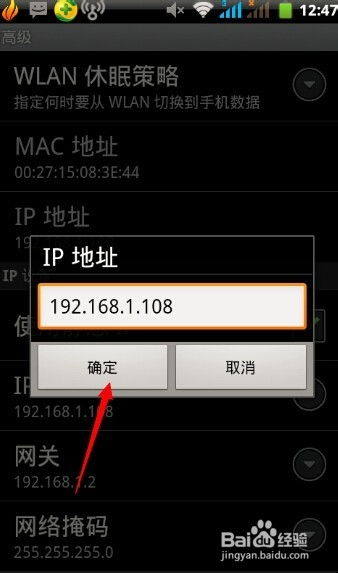
一、IP地址和网关的基本概念
IP地址(Internet Protocol Address)是用于在互联网上唯一标识一个设备的数字标签。IP地址由四组数字组成,每组数字由0到255之间的数字组成,并由点号分隔,例如192.168.1.1。每个IP地址分为两个部分:网络部分和主机部分,这种结构允许路由器将数据包路由到正确的子网。
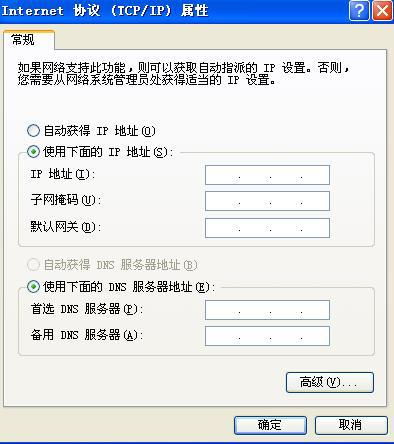
网关(Gateway)是指网络中负责将数据从一个网络传输到另一个网络的设备或节点。在家庭和小型办公室网络中,网关通常是路由器或调制解调器。网关有一个公共IP地址(用于连接到互联网)和一个私有IP地址(用于与内部设备通信)。当你访问互联网时,数据包会通过网关进行转发。

二、不同类型的网络设置方法
不同类型的网络(如有线网络、无线网络、静态IP网络和动态IP网络)需要不同的配置方法。以下是各种网络的配置步骤:

1. 有线网络设置
有线网络配置相对简单,因为它直接通过物理线缆(如以太网电缆)连接到路由器或交换机。
步骤:
1. 插入网线:将一端插入计算机的有线网卡接口,另一端插入路由器或交换机的LAN端口。
2. 自动获取IP:在大多数情况下,如果你的路由器配置了DHCP(动态主机配置协议),计算机将自动获取IP地址、子网掩码和网关。这可以通过计算机的网络和共享中心进行验证和设置。
3. 手动设置IP:如果需要手动设置IP地址,进入网络适配器属性,选择“Internet协议版本4(TCP/IPv4)”,然后点击“属性”。在这里,你可以选择“使用下面的IP地址”并输入相应的IP地址、子网掩码和网关。
2. 无线网络设置
无线网络需要通过WiFi进行连接,通常在家庭和小型办公室中非常常见。
步骤:
1. 连接WiFi:在计算机上选择可用的WiFi网络并输入密码进行连接。
2. 获取IP:类似于有线网络,如果你的路由器支持DHCP,设备将自动获取IP地址。
3. 手动设置IP:如果需要手动设置,可以在网络适配器属性中找到相应的选项。
3. 静态IP网络设置
在某些情况下,例如使用特定网络服务或连接固定IP设备时,需要手动设置静态IP地址。
步骤:
1. 确定IP地址范围:确保你的IP地址在网络的允许范围内,且不与网络中的其他设备冲突。
2. 设置IP地址:进入网络适配器属性,选择“Internet协议版本4(TCP/IPv4)”,点击“属性”,然后选择“使用下面的IP地址”并输入你想要的IP地址、子网掩码和网关。
4. 动态IP网络设置
动态IP网络(通过DHCP)最为常见,尤其在家庭和小型办公室环境中。设备自动从DHCP服务器获取IP地址、子网掩码和网关。
步骤:
1. 启用DHCP:确保路由器上的DHCP功能已启用。
2. 连接设备:设备连接网络后,会自动从DHCP服务器获取配置信息。
三、使用命令行进行配置
通过命令行工具,可以更高效和直接地进行网络配置。在Windows和Linux中,使用不同的命令来进行配置。
Windows命令行配置
1. 打开命令提示符:按Win+R键,输入cmd并回车。
2. 查看IP配置:输入`ipconfig`命令查看当前IP配置。
3. 释放和更新IP:如果需要释放当前IP并重新获取,可以使用`ipconfig /release`和`ipconfig /renew`命令。
4. 设置静态IP:
输入`netsh interface ip set address name="本地连接" static 192.168.1.100 255.255.255.0 192.168.1.1`,其中“本地连接”是网络接口的名称,192.168.1.100是静态IP地址,255.255.255.0是子网掩码,192.168.1.1是网关。
Linux命令行配置
1. 打开终端:打开你的Linux终端。
2.
- 上一篇: 钢琴入门必备:初学者详细教程攻略
- 下一篇: 梦幻西游如何计算升级所需经验
-
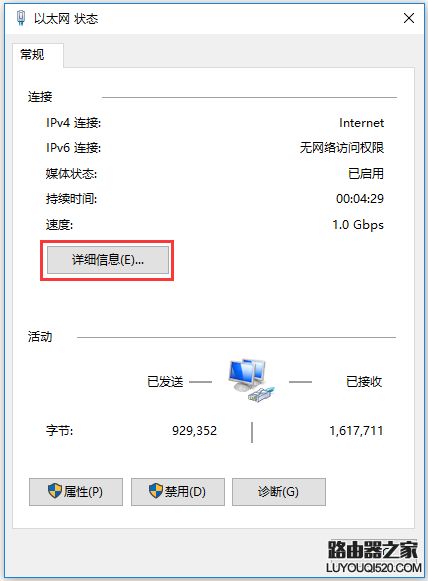 如何在UOS系统中查询网关的IP地址?资讯攻略10-25
如何在UOS系统中查询网关的IP地址?资讯攻略10-25 -
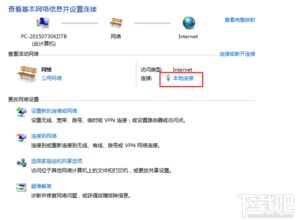 轻松学会!如何查询你的默认网关资讯攻略10-25
轻松学会!如何查询你的默认网关资讯攻略10-25 -
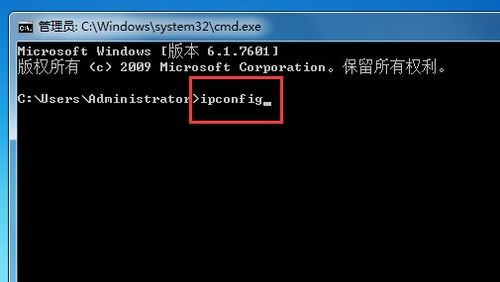 如何查看网吧Win7电脑的IP地址和网关资讯攻略11-02
如何查看网吧Win7电脑的IP地址和网关资讯攻略11-02 -
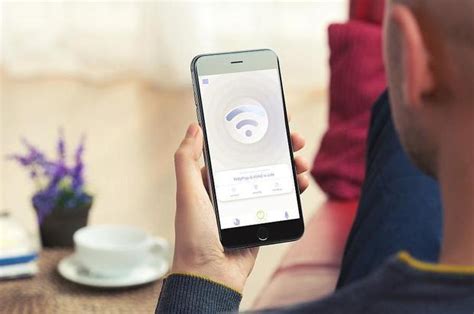 手机WLAN已连接却无法上网怎么办?资讯攻略11-11
手机WLAN已连接却无法上网怎么办?资讯攻略11-11 -
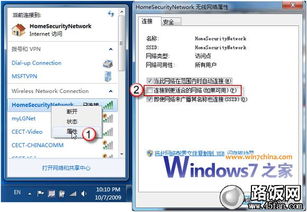 轻松学会Win7无线网络共享设置资讯攻略11-10
轻松学会Win7无线网络共享设置资讯攻略11-10 -
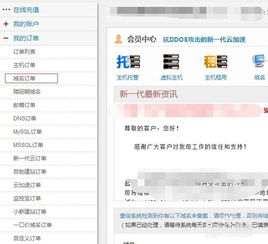 如何轻松实现多域名共享同一IP的高效配置技巧资讯攻略11-21
如何轻松实现多域名共享同一IP的高效配置技巧资讯攻略11-21